2015.01.23: 大幅改定。過去の古い情報は資料としてこのページに隔離
2011.09.12: ビデオカード関連の情報を修正
2009.09.09: 初出
※サイト内に同じテーマの新しい記事があります。
Windowsの64bitと32bitで何が違うの?どっちを買えば良いの?
以下 このページの情報は、以前 上記URLにて「64bit版、32bit版の違いは何?XPの人はWindows7買うべき?どっちが良いの?」というタイトルで掲載していた情報です。 (掲載期間2009年9月9日から2015年1月22日)
以下、64bit版Windowsのお話ですが、ちょっと古めの情報です。
「新しいPCが欲しい」とか「XPマシンにWindows7をインストールしてみたい」
「Windows7どうなの?」とか 「32bitと64bitの違いってどの辺にあるの?」
って人用のページです。よくある疑問に答えてみます。
※ 2011/09/12:一部加筆修正しました
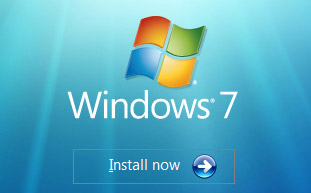
まずは参考に外部リンクを二つ紹介
- 2009/09/05 ASCII.jp:32bit vs 64bit Windows 7を入れるならどっちだ?
買う前に知っておきたいWindows 7のアレコレ特集 - 2009/08/24 4Gamer.net ― Windows 7は本当に速いのか?
発売2か月前時点の3Dゲーム性能をVista&XPと比較してみた(Windows 7)
上記はWindows7が発売された当時、大変参考になった記事です。
(ゲーム関連のベンチではXPが有利。普通のアプリは殆ど変わらず。
ファイルコピーやメモリを食うアプリでは 64bit版7が有利。
ゲーム関連のベンチ以外は、今でも通用する情報です)
普通に使う分にはXPが良いとかWindows7が良いとか、32bitと64bitでどう違うのかとか、あんまり考えなくてOKな結果だと思います。ほとんどのアプリケーションが劇的に速度が上がるわけでは無いし、便利になる訳じゃありません。
以下、64bit版Windows7RCを3ヶ月・64bit Windows7製品版も3ヶ月ほど使ってみた私の体験から、 「Windows7を買って幸せになる人」と「そうでない人」はこんな感じです。
Windows7(32bit版)を買って幸せになる人
PCのスペック的なお話をすると、デュアルコア以上のCPU搭載、メモリ2GB以上、ビデオカードは256MBのビデオメモリを積んでいる世代あたり以降であれば幸せになれる感じ。
これ以下のスペックのPCにWindows7をインストールするのは無謀。
それ以外では
- スタンバイ、休止状態を多用する人
Vistaもそうだが、Windows7のスリープの出来はXPと比べ物にならない位安定。
私の場合、XPではオーバクロック状態が解除されたり、接続済みのハードを見失ったり、散々でしたがWin7にしてから超安定しています。 - PC内のファイル検索を頻繁にする人
Windows7の検索機能すげぇ。速いし便利です。 - VistaでSSDにしちゃった人
Vistaのシステムドライブの消費量はハンパ無いです。Windows7はSSDにインストールする場合、SSDに最適化するのでシステムドライブの空き容量がかなり増えるはずです。 - コントロールパネルでスグ迷子になる人
コントロールパネルの操作感がだいぶ変わっています。
XPに慣れていると最初は戸惑いますが、多様なアクセス方法が用意されていて慣れると便利です。
Windows7(64bit版)を買って幸せになる人
定番で言えば、メモリを沢山使いたい人。既にPCに3GB以上メモリを積んでいる人。
最大3GBまでしかメモリを使えないx86版Windowsで頻繁にメモリ不足に悩まされる人は64bit版超オススメ。
それ以外では上記「Windows7(32bit版)を買って幸せになる人」に加える形で
- 巨大ファイルのコピーを頻繁に行う人
64bit版OSの方が2~3割くらい速い感じ
100MB前後のファイルだとコピーや移動が一瞬で終了。 - 3DCGやってる人
(ソフトも64bit版が入手出来るなら)64bit OS使うべき。レンダリング等の計算が圧倒的に速い。倍違う。すぐ移行。 - 動画編集をやっている人
2010年末あたりから、安価な64bit版の動画編集ソフトが出回るようになりました。2GB以上の動画ファイルや、HD画質の動画を編集する場合は、32bit版と64bit版では、その性能に雲泥の差があります。断然64bit!
(注:Loilo2等、32bitアプリでもHD画質の動画をサクサク編集できる市販ツールも存在します) - ハイエンドビデオカードを搭載したPCを持っている人
32bit版Windowsにメモリ1GBのビデオカードを2基搭載してたりすると、OSが扱えるメモリ空間が3GBより小さくなる。64bit OSを使った方が断然良い。
32bit OSでは4GBあるI/Oアドレス空間のうち、2GB以上をビデオカードが占有したりして、宝の持ち腐れになっちゃう。詳しくは≫(外部リンクグラフィックカードのメモリ | OKWave) - ウィルス、セキュリティ関連でケチりたい人、楽したい人
Windows7標準搭載のファイアウォールはかなり良い出来。でも最近はブラウザのアドオンの脆弱性を突いた攻撃が主流になって来ました。64bit OSのセキュリティ面でのアドバンテージは無くなってしまうと考えた方が良さそう。
ゼロデイ攻撃を受けるとセキュリティソフトは検知出来ません。もうXPの頃と同様の意識を持ってセキュリティ対策しないとダメかもしれません。 - 参考: 64bit版 Windows7で有効になるセキュリティ機能
- DEP・・・ハードウェアでのデータ実行防止(バッファオーバーフローの脆弱性を突いてコードを実行する ウイルスやワームを防止する機能)
- カーネル修正プログラムによるセキュリティの強化・・・主要なカーネルデータ構造を修正できないようにする。
- ドライバや一部アプリケーションのインストールに、認証局が発行したコード署名証明書に基づくデジタル署名が必須になった。(安全だと認可されたプログラムしかインストール出来なくなった)
(これで困った場合はOSをテストモードにして解除可能)
:@IT:解説:Windows XP SP2で採用されたDEPの仕組み)
- DEP・・・ハードウェアでのデータ実行防止(バッファオーバーフローの脆弱性を突いてコードを実行する ウイルスやワームを防止する機能)
上記にメリットを感じる人は64bit版がオススメ。
私の場合、上記5点で圧倒的に便利になりました。もう32bit OSに戻れません。
Windows7の次の世代のOSでは確実に64bit OSが主流になりそうな勢いです。
Windows Vistaを使っている人へ
Vista SP2 は大変良い出来です。
キチンとWindows Updateを行っているVistaならば、現状では無理にWindows7にアップデートする必要はありません。
ただし、
・64bit OSに魅力を感じている場合は、64bit Win7にする意義は十分にあります。
・低スペックPCにVistaをインストールして使っている場合は、
XPに戻すか、「Vistaの重さを解消する4つのTips」などを試してみましょう。
64bit版 Windows 7 への移行で注意する点
※この項目は、2009年当時の情報がそろそろアテに出来なくなっています。
大幅に修正しました。
修正の主な内容
・ビデオカードの高性能化が進み、XPよりも64bit版 Windows7の方が
ビデオカードの性能をフルに発揮できるようになってます。
・2010年夏以降、古いハードウェアでも64bit版ドライバがかなり出揃いました。
ハードが未対応なために移行できない問題は、少なくなっていると思います。
- バリバリFPSゲームする人
古めのゲームが手放せない・高速作動必須な方は注意。
※ベンチを取ると、XPの方が速いGPUが多いのです。しかし表現力の面で比較すると、64bit Windows 7用のドライバの方が優れている事が多いです。
※最新のハイエンドビデオカードを積んだ場合は64bit版 Windows7の方が
高性能になる場合が殆どです。 - 動画エンコする人
32bit版と64bit版では、エンコツール・コーデック共に別物です。
64bit版Windows7でも32bit版のツールは作動しますが、32bit OSで走らせた方が(数%だけど)速いです。動画変換ソフトの場合この差は顕著に現れます。
64bit版のエンコツール+32bit版のコーデックという組み合わせは、基本的に使えません。そして、まだまだ過渡期です。
※多少苦労はしますが「全く使えない」となる事は滅多にありません。
※64bit版専用のエンコードツールを利用すると、32bit版より高速に作動します - 古いハードを一杯持っている人
2010年夏以降、かなりのメーカーが古いハードの64bit版ドライバを公開しはじめました。
2004~2005年以降に発売されたハードならば、大抵は64bit版のドライバが公開されています。持っているハードを一つ一つ、メーカーサイトで対応チェック。または製品名で検索して64bit OSで使っている人がいないかチェックしてみましょう。
- 追記:Windows 7は(32bit版なら)XPのドライバでも意外と動くというお話
32bit版 Windows7は、XP用のドライバしか無い「かなり古い機器」でもドライバをインストール・正常作動させる事が可能なようです。
(ただしマウス・プリンタ・スキャナ等の広く普及した汎用的なものに限る)
「まだ利用したい古い機器」がある場合は、32bit版Windows7を選択するのもアリ。
- 追記:Windows 7は(32bit版なら)XPのドライバでも意外と動くというお話
- 古いアプリをいっぱい持っている人
手持ちアプリではWindows95~98時代のソフトは8~9割が使えなかった。
その頃のソフトを今でも多用している場合は注意。
XPモードは、古いアプリを作動はできるけど常用にはちょっと苦しい出来。
しかしVMwareにXPモードをインストールすると、かなり快適に利用できます。
- 注意:Win7 SP1以降、古いソフトの作動対応に変化があるかも?
(ごく一部のアプリだけど、使えなくなった・使えるようになった両方発生しているっぽい) 2009年当時の情報を全て鵜呑みには出来ないかも?
- 注意:Win7 SP1以降、古いソフトの作動対応に変化があるかも?
- Windows標準のメールソフト(Outlook Express)を使っている人
標準のメールソフトが外されました。別途マイクロソフトのサイトからダウンロードする必要があります。今まで標準のメールソフトを使っていた人はメールデータのバックアップやエキスポート・インポートとか多分深く考えていなかったんじゃ、、、と思います。
これを面倒と感じる人は、Win7への移行は大変です。
「XPからWindows 7へのメール移行は要注意」---マイクロソフトが説明会を開催
XPから7へのメール移行のチャンスは7でWindows Liveメールを初めて起動する時のみ。このタイミングを逃すとOS再インストールからやり直さないとXPのメールデータは引き継げないみたいです(爆)
メーラーはアウトルックファイルのインポートが容易なサードパーティツールを探すのが良さそうです。。。
上記に当てはまる項目が無い人
XPマシンをアップグレードしたいと考えている方には、私からは「買ったほうが良いよ」「買わないほうが良いよ」どちらのアドバイスもありません。
これから新しくPC買いたいと考えている人は、(メモリ4GB以上搭載PCが当たり前の時代になったので)64bit版 Windows7が一番良い選択だと思います。手持ちの古いハードやソフトの対応状況をしっかり見極めた上で判断しましょう。